しかしながらラスタライズのところでグレーアウトでして
どう選択してもラスタライズコマンドがききません。
ちなみに表現色カラー300dpiです。
CLIP STUDIO PAINTのみんなに聞いてみよう
|
レイヤー
黒い服とか靴の線 |
|
|
下書き、ペン入れまではアナログでやってまして そこからスキャンしてCLIPSTIDIOで塗りなどを行っております。 その際、黒髪とか黒い服とか黒い靴とか、つまり黒で塗りつぶししてしまうと線がなくなってしまうので とりあえず白で塗りつぶして範囲選択して白黒反転しているのですが もっと他にいいやり方あったら教えてください。 ------------------------------------------------------------ ■バージョン: ※[ヘルプ]メニュー → [バージョン情報]で確認できます。 ■グレード DEBUT( ) PRO( ) EX( ○ ) ■OS Windows XP( ) Windows Vista( ) Windows 7 ( ) Windows 8( ) Windows 8.1( ) MacOS X 10.5( ) MacOS X 10.6( ) MacOS X 10.7( ) MacOS X 10.8( ) MacOS X 10.9( ○ ) MacOS X 10.10( ) その他( ) ------------------------------------------------------------ |


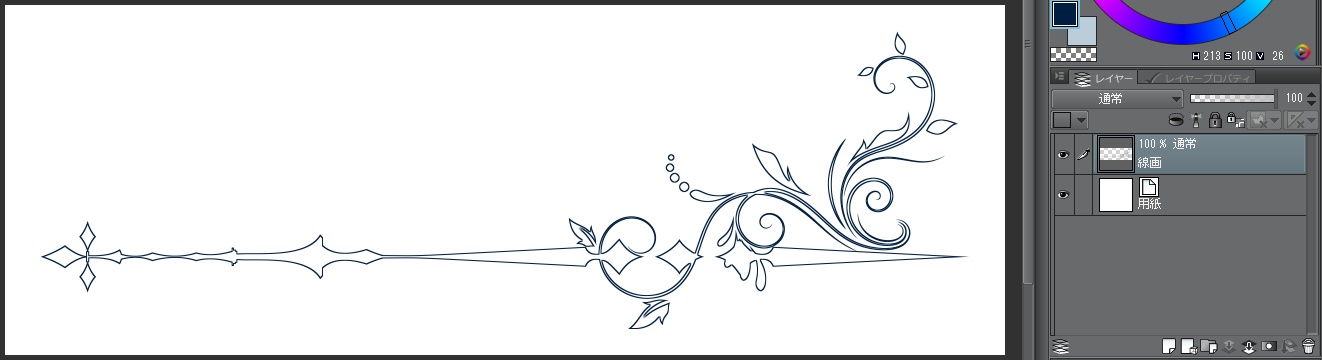

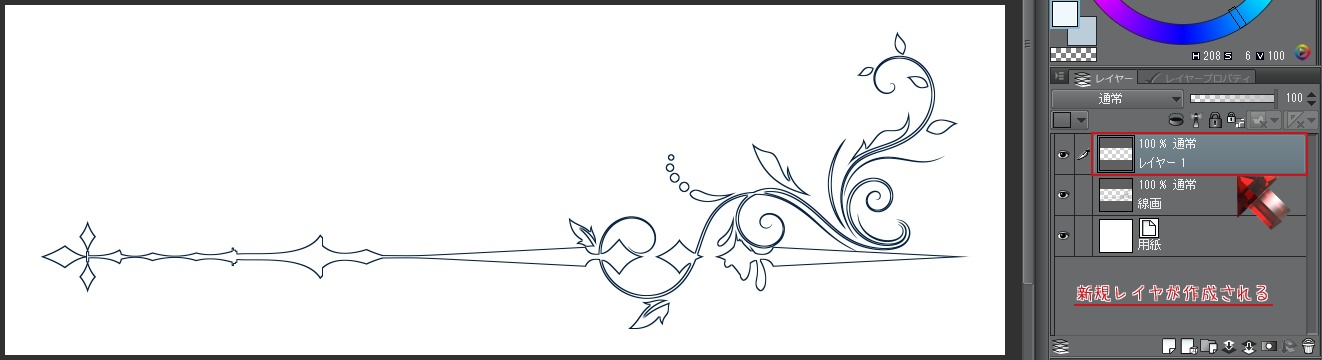
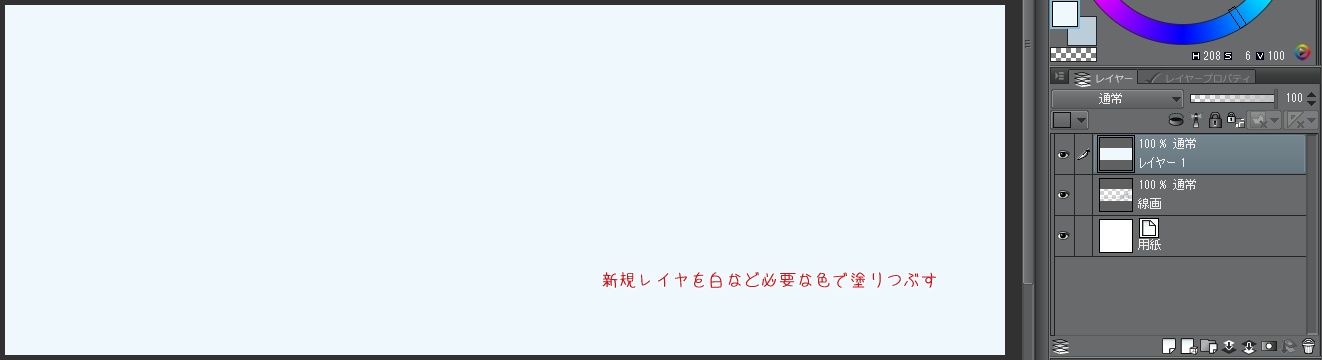



1.[レイヤー]パレットでスキャンしたの画像素材レイヤーを選択。
2.[レイヤー]メニュー→[ラスタライズ]を選択し、画像素材レイヤーを
ラスターレイヤーに変換。
3.[編集]メニュー→[輝度を透明度に変換]を選択。
上記を行いますと、スキャンした画像素材レイヤーの白部分が透明になり
CLIP STUDIO PAINTで初めからラスターレイヤーで描画して頂いた場合と
同様の状態になります。
この状態で、塗りつぶし等をお試しください。